在WPS PowerPoint中绘制双大括号的步骤如下: 1. 打开你的演示文稿,选择一个适合的位置开始绘制。 2. 点击工具栏中的插入选项,然后选择形状。 3. 在下拉菜单中找到并点击基本形状,接着搜索“花括号”或“大括号”类别。 4. 你会看到两个独立的大括号({}),鼠标左键单击并拖动以画出所需的大小。 5. 如果需要创建一对完整的双大括号({{}}),可以在已经绘制好的一个大括号上再次点击并拖动复制,或者使用快捷键Ctrl+C和Ctrl+V进行粘贴操作。 6. 调整大小和位置以适应内容需求,完成后记得保存你的工作。 这样就成功地在WPS PowerPoint中绘制了双大括号。
1、 首先,打开PPT,创建一个新的PPT页面或者打开需要的ppt文件。
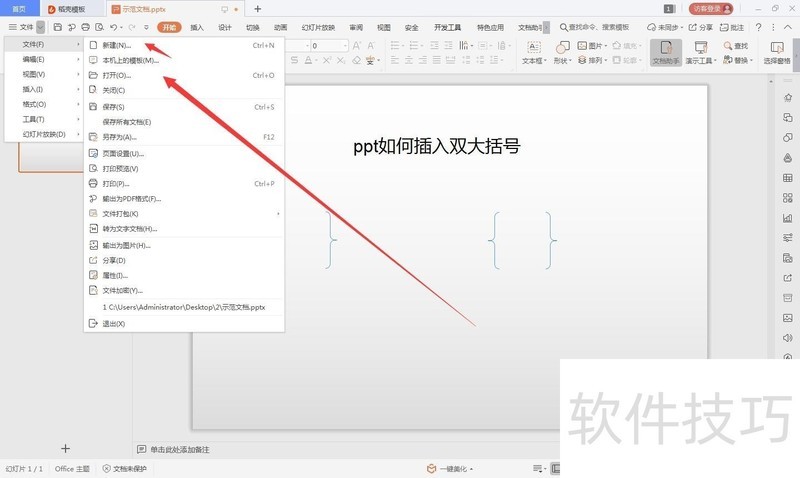
2、 点击左上角的插入,找到双大括号的标志插入。

3、 在PPT页面的空白处,使用鼠标绘制出形状,这边默认是双大括号。
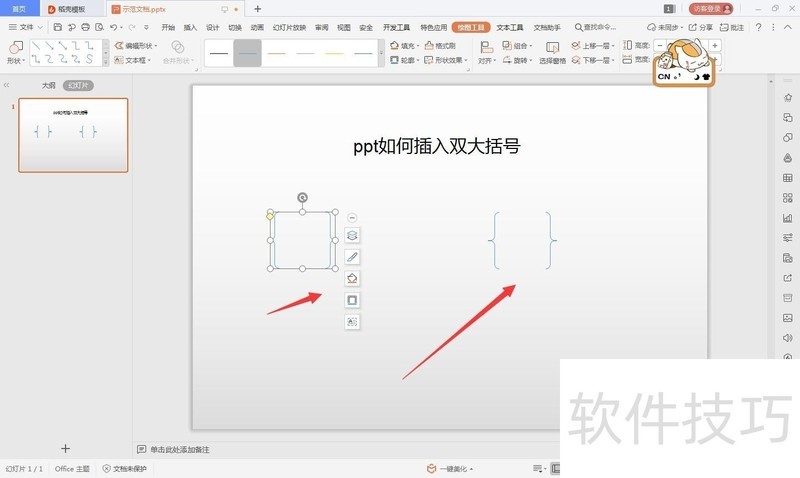
4、 点击双大括号的边框,鼠标标志会变成“+”,此时拉动可以修改图形的大小。
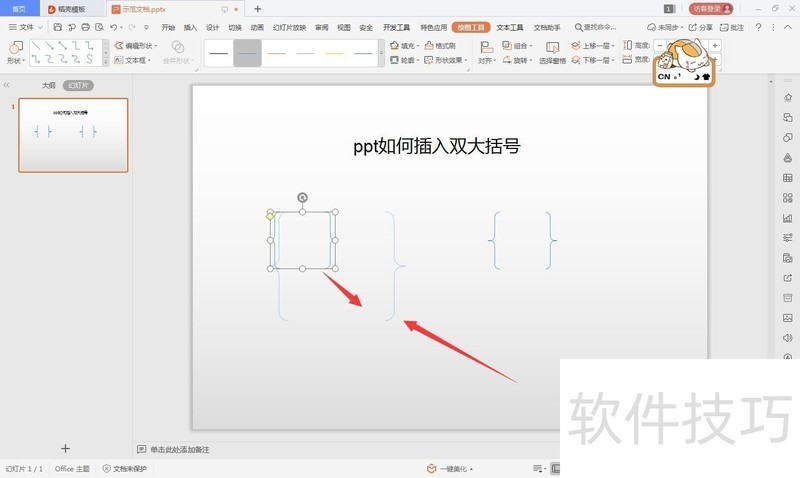
文章标题:wps的ppt如何绘制双大括号的方法
文章链接://m.i-boarding.com/jiqiao/203630.html
为给用户提供更多有价值信息,ZOL下载站整理发布,如果有侵权请联系删除,转载请保留出处。
- 上一问:WPS演示文稿PPT如何给PPT全程配上背景音乐
- 下一问:WPS文字如何拼写检查
相关软件推荐
其他类似技巧
- 2024-08-23 18:29:01WPS中如何插入页码?
- 2024-08-23 18:28:01在WPS中如何设置幻灯片切换效果
- 2024-08-23 18:27:01怎样在wps文字中插入图片
- 2024-08-23 18:26:02WPS演示中如何将word文档转换为PowerPoint文稿
- 2024-08-23 18:22:01WPS表格中如何添加批注信息
- 2024-08-23 18:19:01wps2019演示中如何制作一个正方形的棱台
- 2024-08-23 18:18:02WPS文档中空白页无法删除怎么办
- 2024-08-23 18:14:01wps2019 ppt文字怎么调整为靠上对齐?
- 2024-08-23 18:13:02wps表格中数据透视表中工具在哪
- 2024-08-23 18:12:02wps演示怎么把页面设置成A3规格
金山WPS Office软件简介
WPS大大增强用户易用性,供用户根据特定的需求选择使用,并给第三方的插件开发提供便利。ZOL提供wps官方下载免费完整版。软件特性:办公, 由此开始新增首页, 方便您找到常用的办公软件和服务。需要到”WPS云文档”找文件? 不用打开资源管理器, 直接在 WPS 首页里打开就行。当然也少不了最近使用的各类文档和各种工作状... 详细介绍»









